window7调节音量按键无效果怎么办 win7系统声音按钮无反应怎么办
更新时间:2021-05-03 09:32:00作者:zhong
最近有win7用户反映说他想调节下音量的大小,按了音量按钮后却发现是无反应没有效果的,之前使用的时候还好好的,就很突然就出现了这个问题,那么window7调节音量按键无效果怎么办呢,下面小编给大家分享解决该问题的方法。
推荐系统:win7 64位系统正版下载
解决方法:
1、如果是新装了软件,造成声音控制不了,则卸载新装软件即可,如果不愿意卸载软件则,下面简介卸载声音驱动的方法解决。
2、鼠标移到桌面“我的电脑”或“计算机”右击选中“管理”进去。

3、在计算机管理器里,在左边目录里找到“设备管理器”选项,找到后点击,选项如下图红色框区。
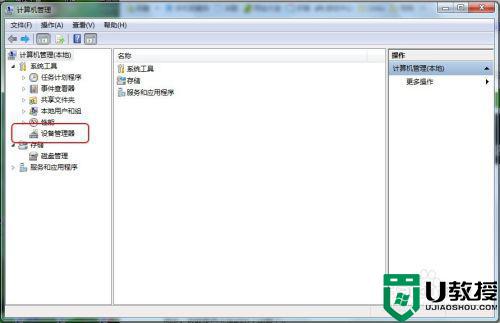
4、点击“设备管理器”可以看到右边目录里“声音、视频和游戏控制器”将Realtek,开头的卸载了,重启计算机可恢复使用。
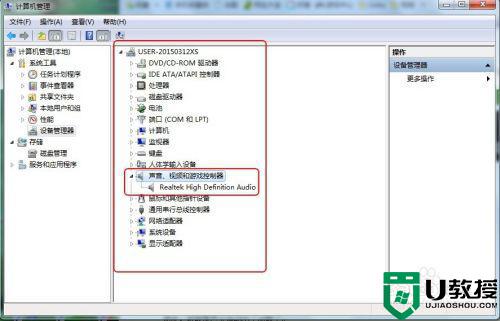
5、如果重启计算机有调声音的,却实际声音大小不变, 你嘚看一下你系统自动回复的声音驱动是不是外接驱动,如下图是没声音输出的。
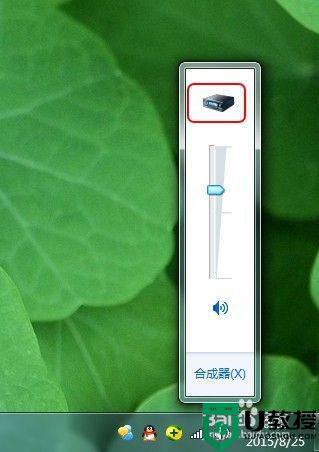
6、如果是上述的驱动的话,可以用驱动大师,扫描修复就可以了,正常的状态如下。
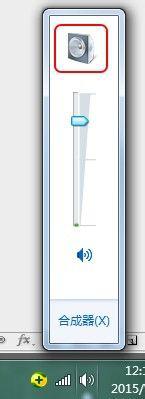
以上就是win7调节音量按键无效果的解决方法,有遇到音量按钮无法调节的,可以按上面的方法来进行解决。
window7调节音量按键无效果怎么办 win7系统声音按钮无反应怎么办相关教程
- window7音量图标无法调节怎么办 win7系统点击音量图标没反应怎么办
- win7按windows p无反应解决办法 win7按win+p无反应怎么办
- win7音量键点击没反应怎么办 win7台式电脑音量调节没反应修复方法
- win7按键声音怎么关掉 win7系统如何关闭按键声音
- win7电脑哪个键调节音量 win7键位调节音量怎么操作
- 笔记本win7按键调不了亮度怎么办 为什么笔记本电脑调节亮度按键没反应
- win7右键无效怎么办 win7鼠标右键没反应的处理办法
- win7音量按键消失怎么办 win7电脑桌面音量键没了解决方法
- win7音乐怎么有环绕效果 win7怎么把音乐调成环绕声
- win7系统windows键按了没反应怎么办 win7win键失灵的解决教程
- Win11怎么用U盘安装 Win11系统U盘安装教程
- Win10如何删除登录账号 Win10删除登录账号的方法
- win7系统分区教程
- win7共享打印机用户名和密码每次都要输入怎么办
- Win7连接不上网络错误代码651
- Win7防火墙提示“错误3:系统找不到指定路径”的解决措施
热门推荐
win7系统教程推荐
- 1 win7电脑定时开机怎么设置 win7系统设置定时开机方法
- 2 win7玩魔兽争霸3提示内存不足解决方法
- 3 最新可用的win7专业版激活码 win7专业版永久激活码合集2022
- 4 星际争霸win7全屏设置方法 星际争霸如何全屏win7
- 5 星际争霸win7打不开怎么回事 win7星际争霸无法启动如何处理
- 6 win7电脑截屏的快捷键是什么 win7电脑怎样截屏快捷键
- 7 win7怎么更改屏幕亮度 win7改屏幕亮度设置方法
- 8 win7管理员账户被停用怎么办 win7管理员账户被停用如何解决
- 9 win7如何清理c盘空间不影响系统 win7怎么清理c盘空间而不影响正常使用
- 10 win7显示内存不足怎么解决 win7经常显示内存不足怎么办

